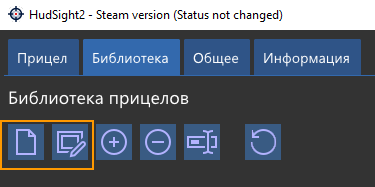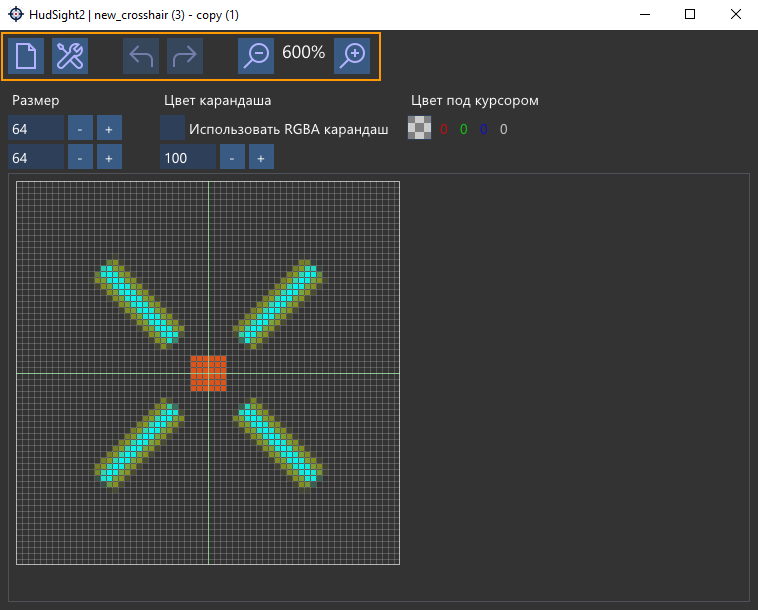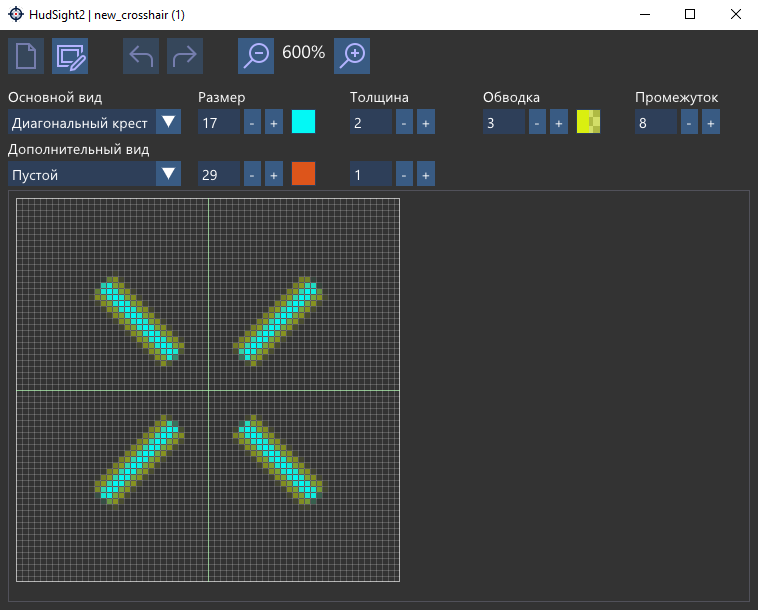Использование редактора и генератора прицелов
Главная / Поддержка
Откройте закладку Библиотека, выберите прицел и нажмите на кнопку Редактировать или на Создать новое изображение, чтобы начать шедевр с нуля.
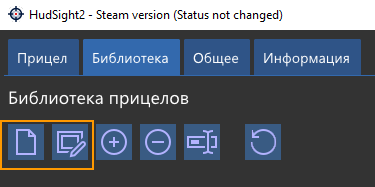
Используя кнопки на панели инструментов вы можете очистить изображение, запустить генератор, отменить или повторить свои действия и изменить масштаб изображения на экране. Блок Размер используется для выбора необходимой ширины и высоты прицела. Мы рекомедуем использовать четные значения ширины и высоты.
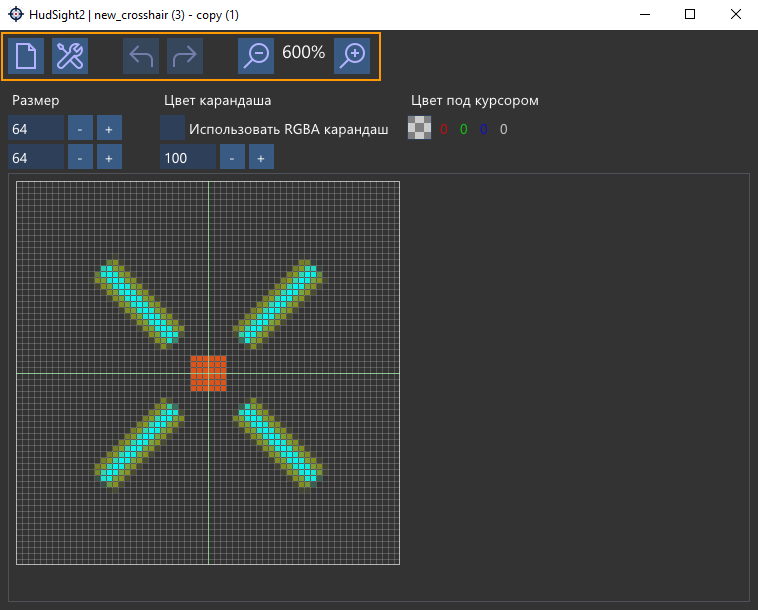
В блоке Цвет карандаша вы можете выбрать тип карандаша - 32-битный RGBA или карандаш, рисующий оттенками серого цвета. Карандаш с оттенками серого в действительности использует белый цвет, но вы задаете его прозрачность, таким образом влияя на его "серость". Прозрачность задается от 0 (полностью прозрачный) до 255 (полностью непрозрачный).
Цвет под курсором показывает вам значение цвета пиксела, который в данный момент находится по указателем мышки. С помошью Пипетки вы можете указать на пиксел, цвет которого будет использован в карандаше.
Рисовать, в действительности, очень легко. Ну то есть, мы не гарантируем, что у вас будут получаться гениальные картинки, но вы можете попробовать :) Нажимайте левую кнопку мыши над полем изображения для рисования и правую кнопку, чтобы стереть пиксел под мышкой. После закрытия окна все изменения в изображении будут применены автоматически.
Если вы нажмете на кнопку Сгенерировать новый прицел в панели инструментов, наш редактор переключится в режим генератора. Здесь вы сможете быстро накидать прицел, используя набор заготовок.
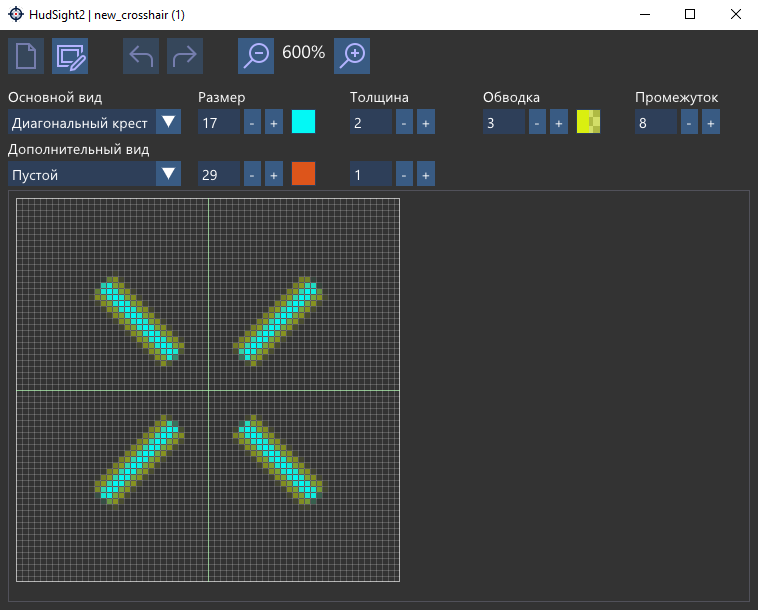
Создание прицела - задача весьма легкая. Нужно всего лишь задать Основной вид, его цвет, толщину, обводку, промежуток для получения основной формы. Дополнительный (или вторичный) вид поможет сделать вам прицел более удобным в использовании.